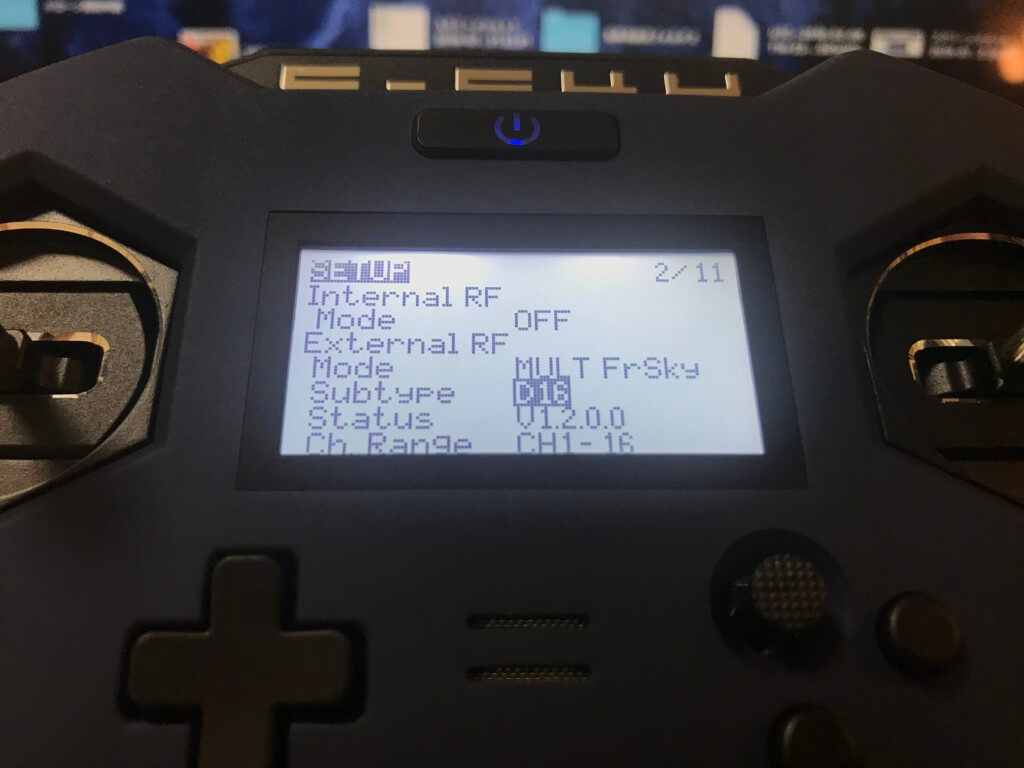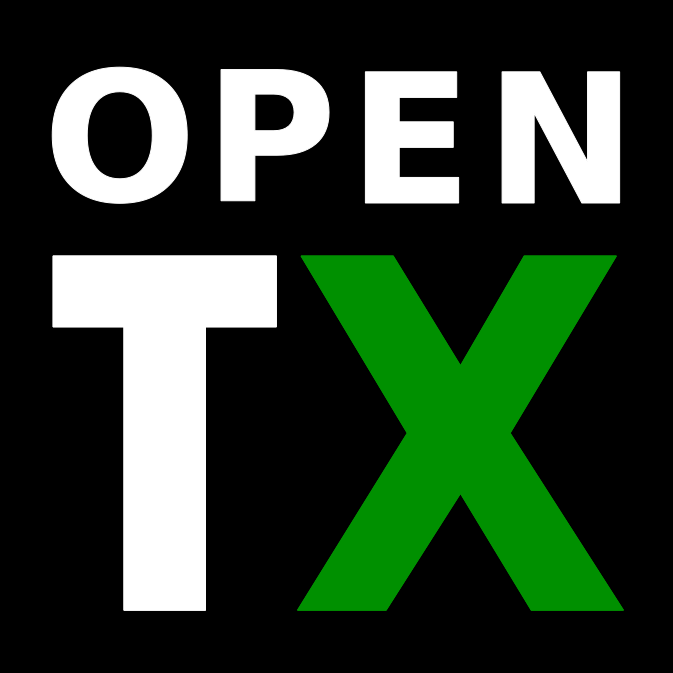【FrSky Taranis X-Lite Pro】は出荷状態のファームウェアは2.2.3となっていますが、技適モジュール「Jumper JP4IN1 Multi Protocal Radio Transmitter Module」を利用する為にはファームウェアを「OpenTX 2.3 nightlies (2019-05-17)」以上にする必要があります。
出荷状態のままでは技適の問題で利用出来ないので、早速ファームウェアをアップデートしましょう!
【FrSky Taranis X-Lite Pro】ファームウェアをアップデート!
今回はOpenTXのファームウェアが日本語化されていた事もあり基本的なセットアップについて記載しています。
OpenTXの設定方法(英語版)は既に記事にしてありますので、プロポの設定方法については以下の記事を参考に設定してね!
[box class="box28" title="合わせて読みたい"]
-

【OpenTXの始め方】OpenTX の設定方法を全3記事でまとめました!
「TaranisQX7」「TaranisX9D」「X-LITE」「JumperT12」などに利用されているファームウェアの「OpenTX」の始め方について全3回の記事に取りまとめました。 [box c ...
[/box]
OpenTX Companionのインストール
まずは「OpenTX」のページへアクセスします。
下の方へ行くと「News」項目がありますので「OpenTX 2.3 nightlies (2019-05-17)」をダウンロードしましょう。
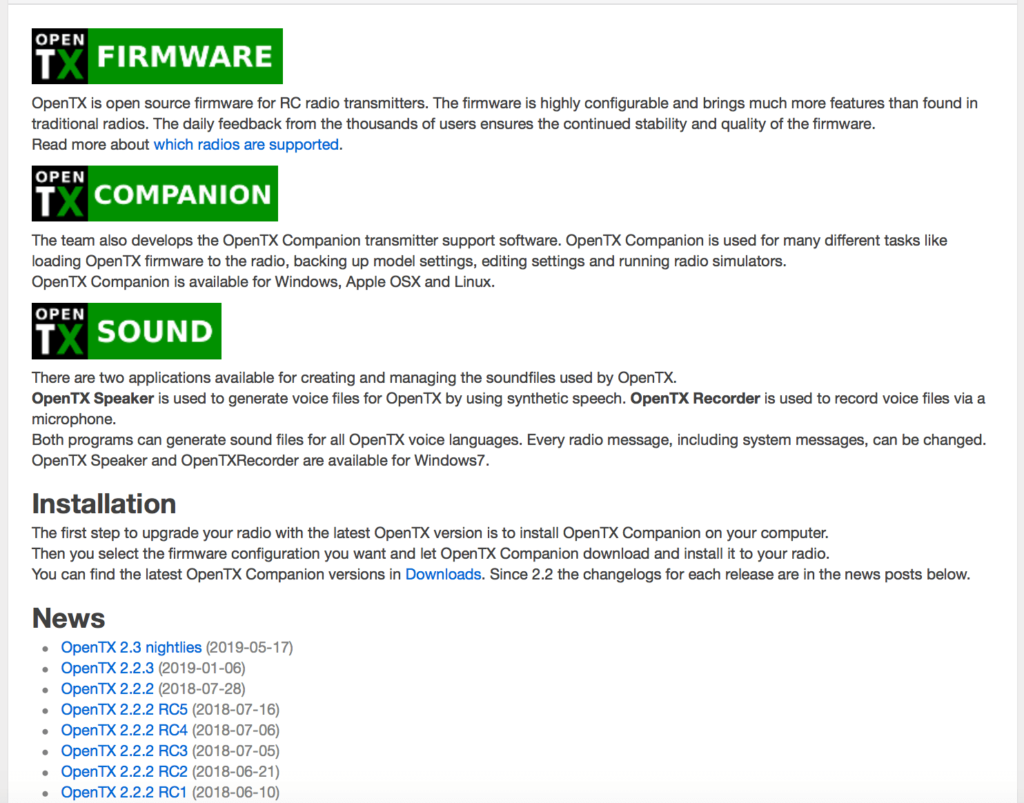
すると以下の画面になりますので、対応したOSのファームウェアをダウンロードします。
moccaはMacBookなので「MacOS X Disk Image」を選択しました。
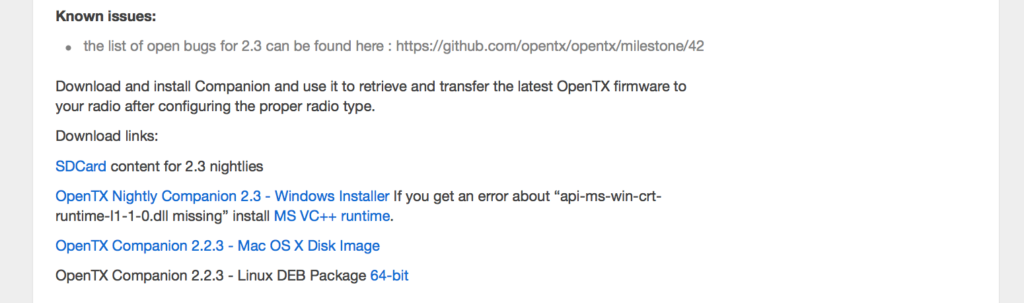
ファームウェアを起動してみるとビックリで日本語化されているではありませんか!これで更にOpenTXが利用し易くなりましたね♪
メニューバーから送信機プロファイルの追加を選択しましょう。
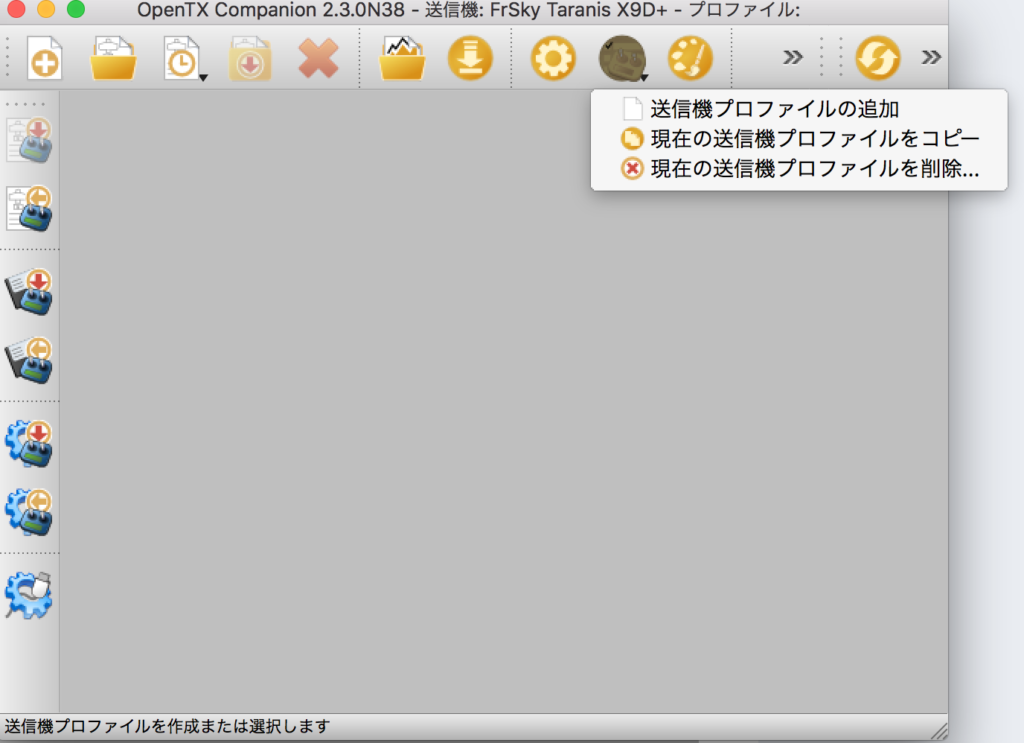
「Radio Profile」は以下の様に設定します。「Default channel order」は「AETR」にしておきましょうね!
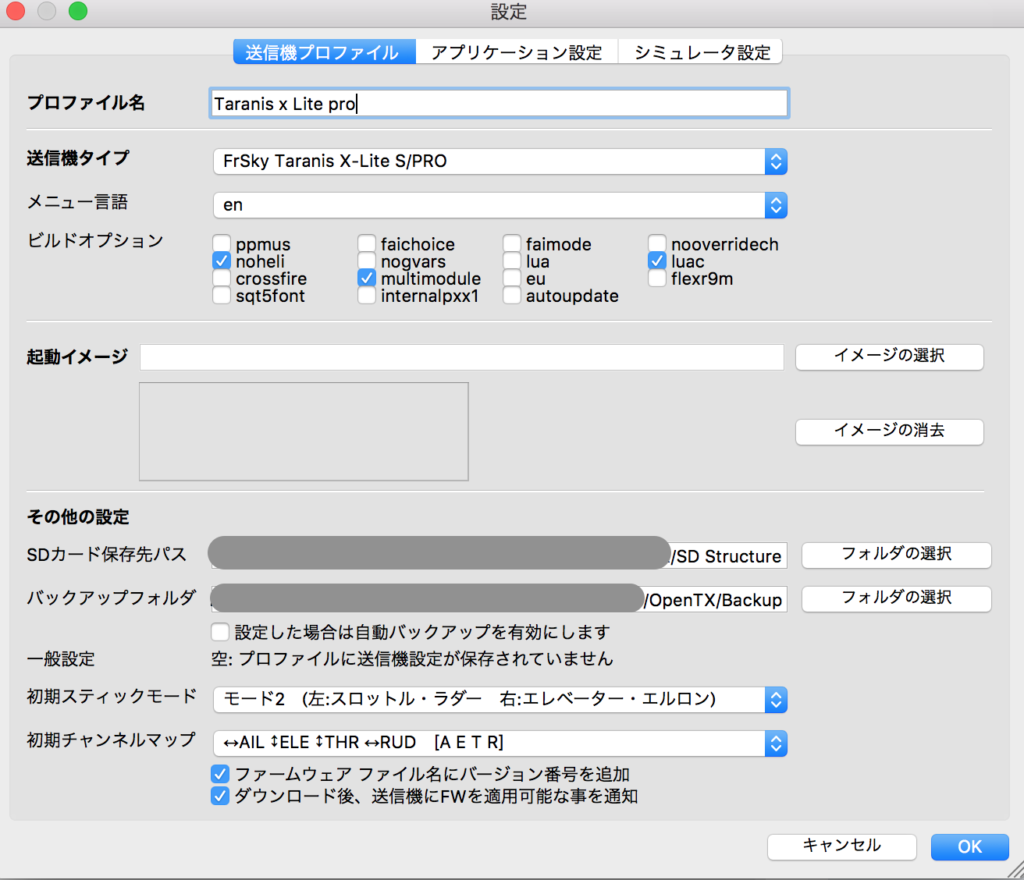
アプリケーション設定でスタートアップ設定を「ナイトリービルド(unstable版)を使用」を選択しましょう。その他は以下の画像と同じでOKです。
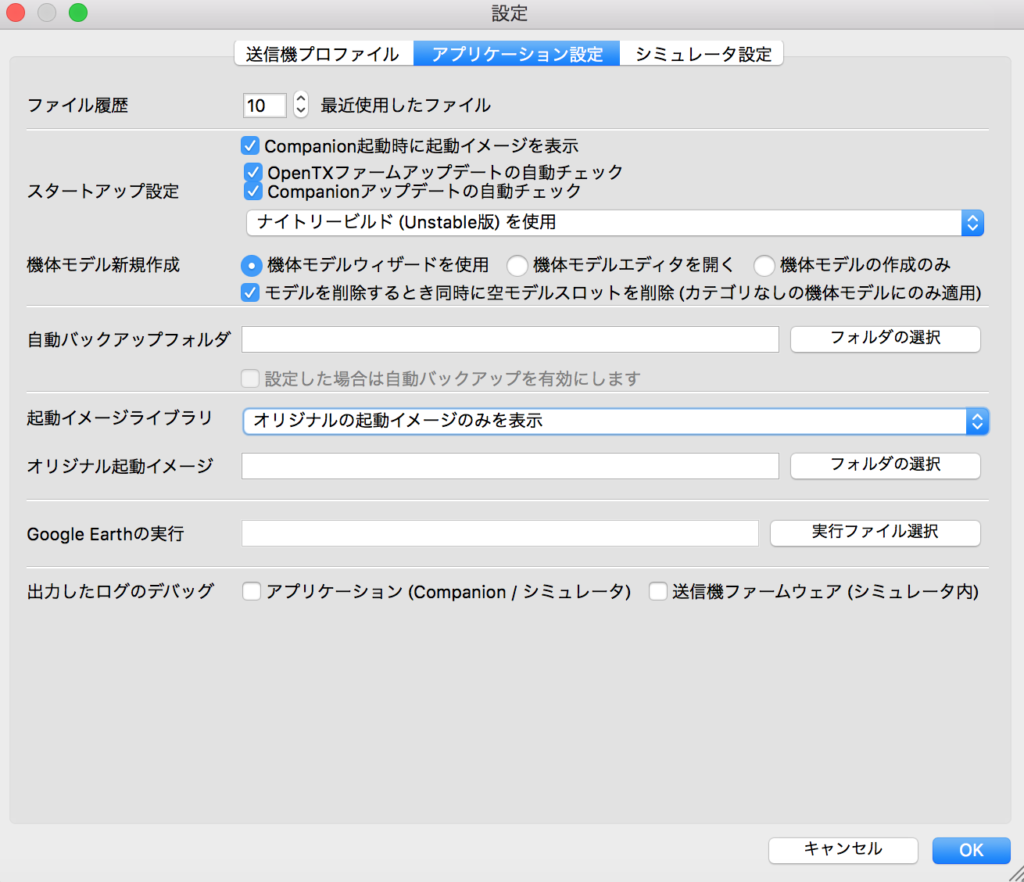
シュミレータ設定もしておきましょう!
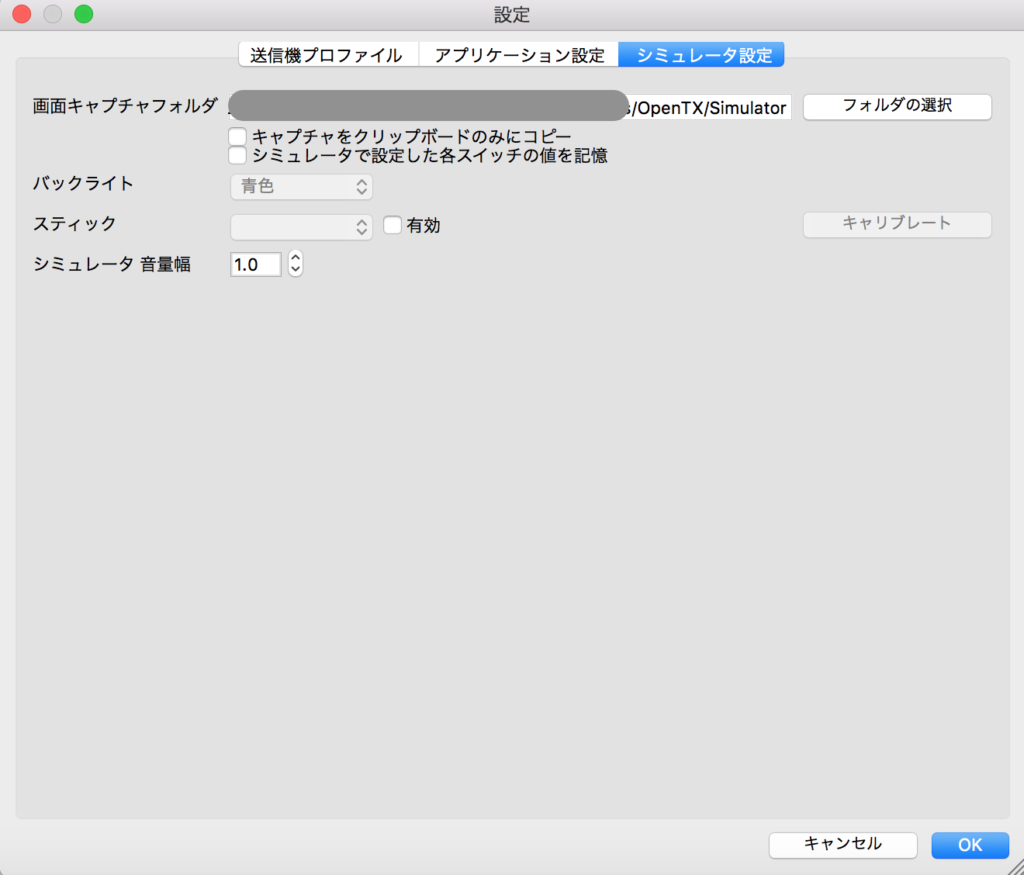
FrSky Taranis X-Lite Pro本体のファームウェアを書き込み&設定書き込み
続いて、SDカードにファームウェアをダウンロードします。「ダウンロードSDカード」を選択しましょう。
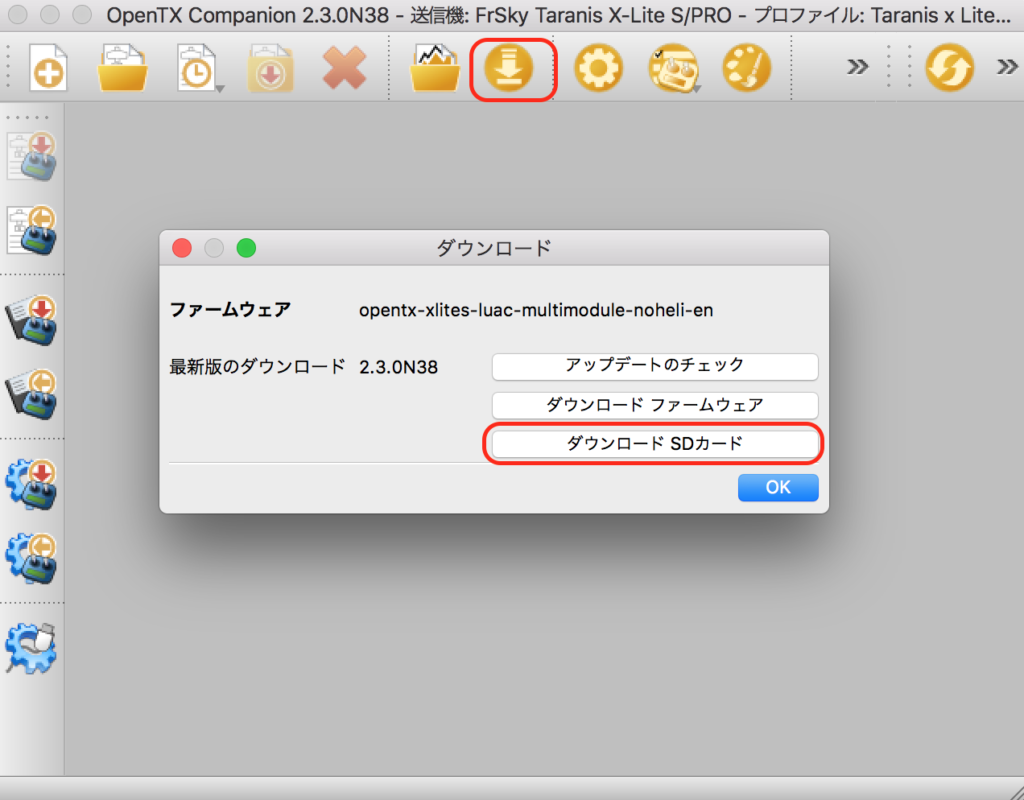
一番下のxLite-2.3V0019を選択します。少し時間が掛かりますが気長に待ちましょうね。

ダウンロードが終わったらSDカードにコピーします。(USBモードの起動方法はこちらの記事を参考にどうぞ♪)

こんな感じでSDカードをセットして電源をオンすると声を出して起動してくれる筈です!やっぱり声があるのは良いですよね〜♪
念の為にファームウェアを確認しましたがしっかりと2.3へと変更されていました。
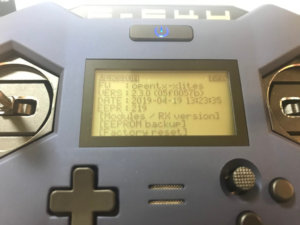
その後に「ダウンロードファームウェア」をクリックし、任意の場所へ保存します。
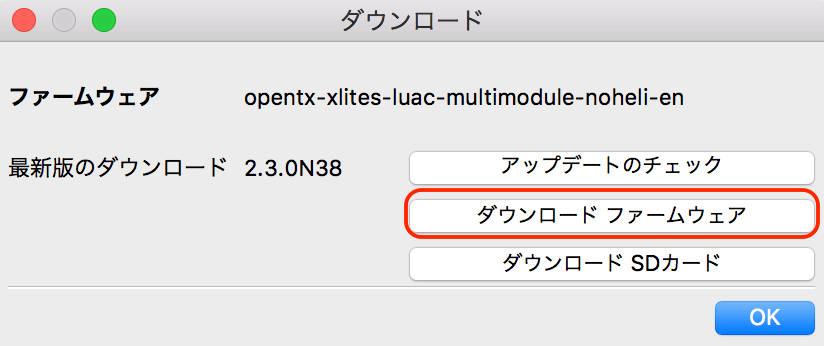
最後に先ほどダウンロードした設定ファイルを書き込んで準備が整いました。
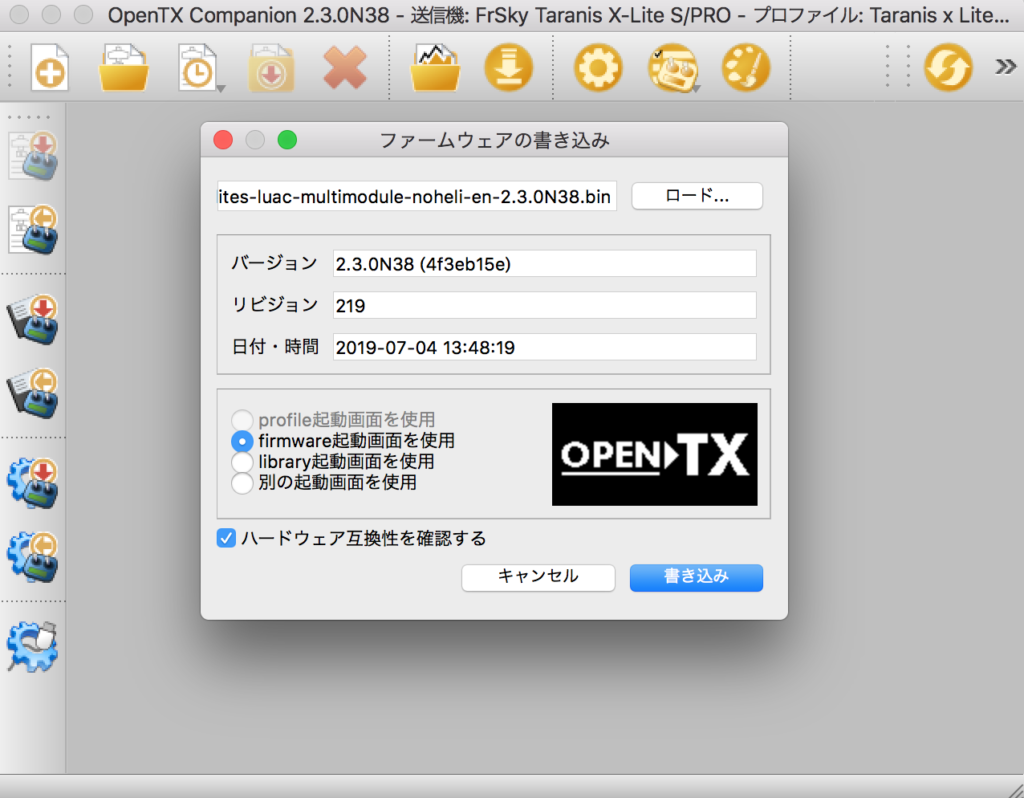
プロポを起動して以下の設定をします。
Internal RF : OFF
External RF : MILT 右側はお好きなプロトコルを選択
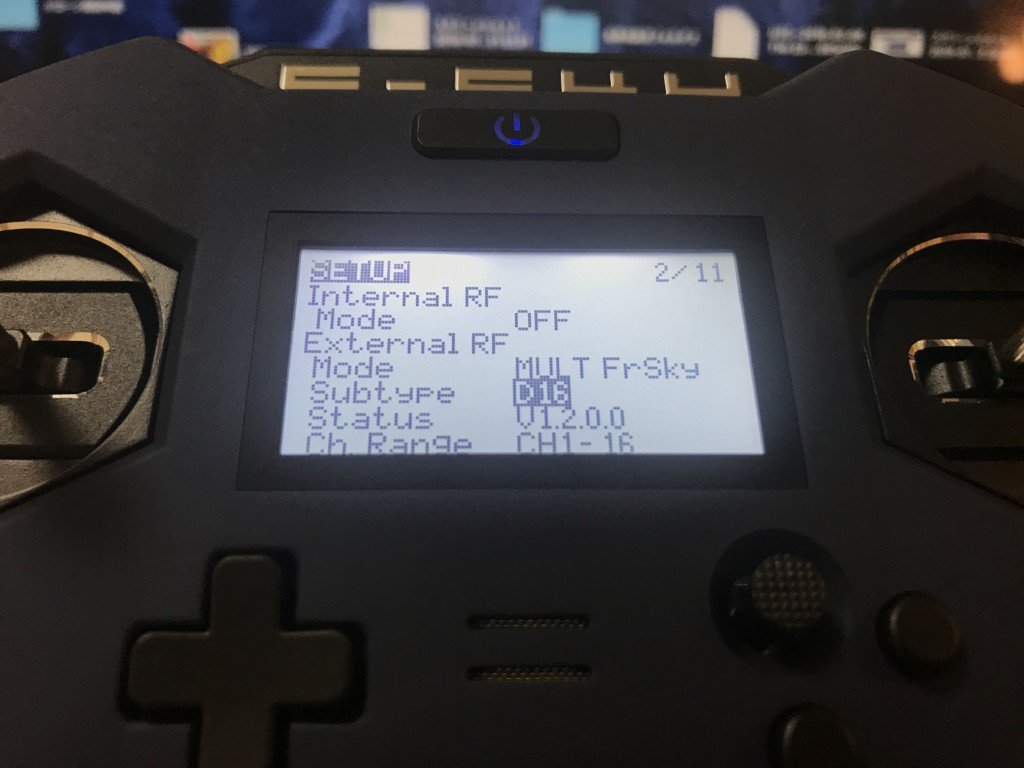
以上です。後はお好みでモデルファイルを作成して利用してね!(OpenTXの始めたか記事を参照)
まとめ
やっと見た目抜群の「FrSky Taranis X-Lite Pro」を利用する事が可能となりました。moccaも好みの設定へ変更して利用したいと思います♪
[box class="box28" title="合わせて読みたい"]
-

【FrSky Taranis X-Lite Pro】が届きました!見た目は抜群です!
どうしても欲しくて購入してしまった「FrSky Taranis X-Lite Pro」がようやく手元に届きました! 購入タイミングが微妙だったので結果的に手元に届くのが今になってしまいましたが、無事に ...
-

【OpenTXの始め方】OpenTX の設定方法を全3記事でまとめました!
「TaranisQX7」「TaranisX9D」「X-LITE」「JumperT12」などに利用されているファームウェアの「OpenTX」の始め方について全3回の記事に取りまとめました。 [box c ...
[/box]